Как да премахнете ненужните програми от android. Как да деинсталирате приложение на android
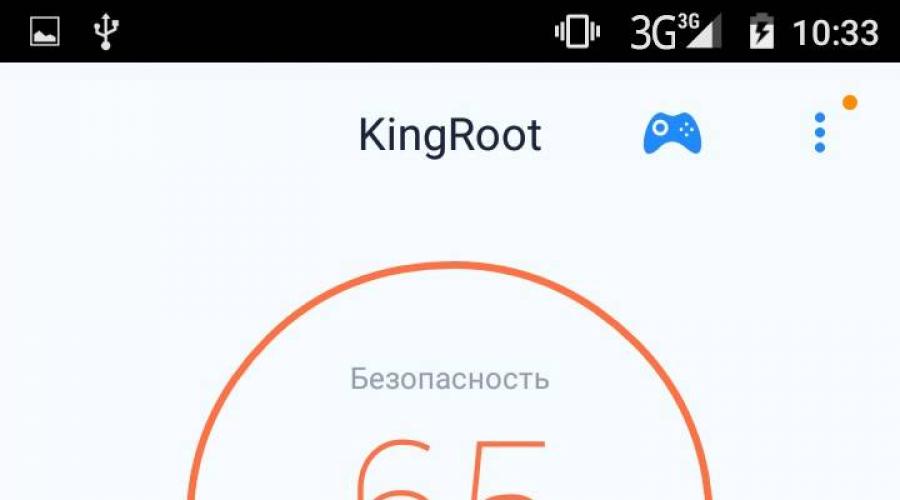
Най-често при закупуване на ново устройство се оказва, че е опаковано от горе до долу различни приложенияче не ти трябва. Тези приложения обаче заемат вътрешната памет на устройството, харчат трафик за актуализацията си, изтощават батерията и дори RAMконсумират. Това е особено критично за бюджетни смартфони / таблети, които нямат много от него.
В тази статия ще ви покажем как да премахнете ненужните системни приложениябез риск за "здравето" на вашия смартфон. Има няколко различни начинии много помощни програми, с които можете да направите това. Ще разгледаме най-достъпните и популярни в детайли.
Първата ни стъпка е да получим Root права. Без тях нито едно предварително инсталирано приложение не може да бъде изтрито, освен че може само да бъде деактивирано, но ще остане в паметта. Права на root или права на суперпотребител могат да бъдат получени с едно щракване с помощта на която и да е от програмите на.
На моя смартфон ги накарах да използват . Инсталираме програмата, тя автоматично ще определи модела на устройството и наличието на root права. Щракнете върху Опитайте да руутнете, изчакайте процесът да завърши (устройството може да се рестартира, няма за какво да се притеснявате) и готово, сега имаме права на суперпотребител.
Преди да започнете да премахвате предварително инсталирания боклук, трябва да архивирате всички данни с помощта на популярна програма. Инструкциите за употреба са описани подробно на. Навременното архивиране ще ви спести от много проблеми, свързани с изтриването на системни приложения, които не трябва да се докосват.
важно!
Всички от следните методи са тествани на устройство с OS 5.0.2. В други версии на операционната система Android може да има малки разлики, но общият принцип на деинсталиране ще остане същият.
Метод първи
Изтрий предварително инсталирани приложенияМожете да използвате горната универсална програма. В допълнение към получаването на права на суперпотребител, програмата ви позволява да премахвате всякакви приложения, да управлявате автоматичното стартиране и има редица други полезни функции.
Инструкция:
1. Стартирайте "KingRoot" и изберете "Деинсталиране на програми" от главното меню.

2. Тук виждаме два раздела: "Вградени" и "По избор". Интересуваме се от първия раздел "Вграден", преминете към него.

3. Изберете приложенията, от които искаме да се отървем. Например Gmail.
4. Поставете отметка пред него и щракнете върху бутона "Изтриване".

По този начин можете да премахнете всеки нежелани програми. Най-важното е, че не премахвайте системни приложения, които могат да повлияят на стабилната работа на устройството.
Метод втори
Този метод включва инсталирането на всеки проводник на трета страна. Ще използваме едно от най-популярните приложения "Root Explorer", което може да бъде изтеглено.
Инструкция:
Инсталирайте "Root Explorer" и го стартирайте.

Отиваме в папката / system / app. Всички приложения, които са на вашето устройство, се съхраняват тук.

Избираме приложенията, които искаме да изтрием, например "YouTube". Поставете отметка в квадратчето до него и кликнете върху иконата на кошчето в реда по-долу.

Потвърдете изтриването и изчакайте процесът да завърши.

Това е всичко, "YouTube" или всяко друго премахнато по този начин приложение няма да ви безпокои повече.
Метод трети
Ние премахваме вградените приложения с помощта на гореспоменатия „Titanium Backup“. Освен от Резервно копиеданни, тази програма има огромна функционалност, включително премахване на ненужни системни приложения. Изтеглете "Titanium Backup" можете на посочения.
Инструкция:
1. Изтеглете „Titanium Backup“ на вашето Android устройство и го инсталирайте.

2. След стартиране може да се появи следното съобщение (ако не се появи, значи нищо не трябва да се прави).

3. Отиваме по посочения път и включваме "Отстраняване на грешки чрез USB".
4. Връщаме се в "Titanium Backup" и в главното меню преминаваме към раздела "Резервни копия" Избираме приложението, което ни пречи. Този път го имам "Google Maps".

5. Кликнете върху приложението и в прозореца, който се отваря, изберете бутона „Изтриване“.

6. Потвърждаваме изтриването и изчакваме процеса да приключи.

Друго безполезно приложение (освен ако не използвате навигация, разбира се) е премахнато и вече няма да заема място вътрешна памет.
Метод четири
Ние премахваме вградените приложения с помощта на програмата "ES Explorer", която може да бъде изтеглена.
Инструкция:
Изтеглете, инсталирайте и стартирайте "ES Explorer".

Щракнете върху бутона „Приложения“ в горния десен ъгъл.

В прозореца, който се отваря, изберете елемента "Инсталиран в устройството".

В ляво горен ъгълнатиснете бутона "меню". Тук трябва да намерите елемента "Root Explorer" и да го активирате, като преместите плъзгача надясно.

Ще бъдете подканени да предоставите root права. Кликнете върху бутона "Разрешаване".

Обратно към списъка преди инсталирани приложения, намираме този, който ни притеснява (имам този Multistore) и кликваме върху него.
В прозореца, който се показва, щракнете върху бутона "Деинсталиране" и потвърдете действието.
Ще се появи съобщение, че приложението е деинсталирано.
Това е всичко. Да преминем към следващия метод.
Метод пети
Ние премахваме системни приложения с помощта на приложението "Root App Deleter", пълно безплатна версиякоито можете да изтеглите
Инструкция:
1. Изтеглете, инсталирайте и отворете "Root App Deleter".

2. Изберете елемента "Системни приложения". Тук се интересуваме само от режима "Pro".
3. В списъка, който се показва, намерете „допълнителното“ приложение, например Gmail, и щракнете върху него.

4. В прозореца, който се показва, докоснете бутона „Деинсталиране“.

5. Ще се появи прозорец, в който ще бъде поискано разрешение за предоставяне на root права, щракнете върху бутона "Разрешаване".
6. Потвърждаваме изтриването.

7. Ако всичко е минало добре, "Root App Deleter" ще ви уведоми за това. Ако възникне грешка по време на процеса на деинсталиране, ще видим такова съобщение. В този случай натиснете "No1" и принудително изтрийте приложението.

Това е всичко. От вътрешната памет на нашето устройство е премахната ненужна програма.
Метод шест
Деинсталиране на предварително инсталирано приложение с помощта на програма на трета страна "Root Uninstaller Pro", която можете да изтеглите, като отидете на
Инструкция:
Изтеглете, инсталирайте и стартирайте "Root Uninstaller Pro".

След стартиране на програмата натискаме бутона "Приемам", като по този начин потвърждаваме, че сме прочели лицензионно споразумениеи съм съгласен с всички негови точки.
В списъка, който се показва, потърсете следващата "жертва" и кликнете върху нея.

В прозореца, който се показва, разрешаваме предоставянето на root права на тази програма.

Кликнете върху бутона "Изтриване".

Ще се появи съобщение, че приложението е премахнато.
Имайте предвид, че "Root Uninstaller Pro" предлага да направите резервно копие на приложението преди изтриване, което е много удобно за обикновен потребител.
Метод седми
Този път ще използваме програма на трета страна, наречена System Apps Remover, която можете да изтеглите
Инструкция:
1. Изтеглете, инсталирайте и стартирайте „Премахване на системни приложения“.
2. След стартиране ние незабавно предоставяме Root права на това приложение.

3. В списъка с приложения намираме следващата "жертва" на изтриване и поставяме отметка пред нея.

4. Натиснете червения бутон "Изтриване" и изчакайте съобщение, че всичко е минало добре.

Осми метод
Този път ще използваме приложението "Easy Uninstaller Pro", което можете да изтеглите от линка по-долу.
Инструкция:
Изтеглете, инсталирайте и стартирайте горното приложение.

Отново намираме приложението, което "изисква" деинсталиране и поставяме отметка пред него.

Щракнете върху зеления бутон „Изтриване“ и изчакайте процесът да завърши успешно.

Това е всичко. Приложението дори не изисква root права. Тази програма напълно потвърждава името си. Благодарение на нея беше възможно да се премахне всичко необходимо само с две кликвания.
Метод девети
Сега ще премахнем предварително инсталираните приложения, като използваме една от най-популярните програми за почистване на нашия Android от всякакви "боклуци" - "CCleaner". Тук можете да изтеглите
7. Рестартираме и виждаме, че приложението, което изтрихме, е изчезнало от работния плот.
Десети метод
Сега ще премахнем предварително инсталираните приложения с помощта на компютъра. За да направим това, се нуждаем от програмата "Debloater". Само имайте предвид, че е подходящ само за устройства с Android с OS 4.0 или по-нова версия.
Инструкция:
Изтеглете, инсталирайте "Debloater" на компютър и го стартирайте.

Изтеглете и инсталирайте ADB драйвери за всеки специфичен моделсмартфон към вашия компютър. Те са необходими, за да може компютърът да види вашето устройство.

Отидете в настройките на Android, изберете раздела „За разработчици“ и включете USB отстраняване на грешки.

След това стартираме "KingRoot" (без него, никъде), натиснете бутона "Управление". Руут права".
Тук, срещу приложението „Програма ADB“, щракнете върху бутона „заявка“ и в появилия се ред щракнете върху „разреши“.

Връщаме се към „Debloater" и виждаме, че програмата успешно е „видяла" нашия смартфон. Натиснете бутона в горния ляв ъгъл „Прочетете пакетите на устройствата“ и изчакайте процеса да приключи.

Сега прозорецът на програмата показва всички приложения, инсталирани на нашето устройство.

Избираме приложението, което искаме да изтрием, и поставяме отметка пред него (например Multistore).
Поставете отметка в квадратчето с надпис „Премахване“ и щракнете върху бутона „Прилагане“.

Ето, приложението е изтрито за постоянно.
Този метод е най-трудният, следователно е подходящ само за тези, които по някаква причина не са могли да използват предишните инструкции. Или хардкор фенове, които искат да си счупят главите с трудни задачи.
Заключение
Както успяхме да разберем, има много начини и приложения, благодарение на които можете да премахнете ненужния системен софтуер. Повечето от тях се основават на общ принципработа, така че справянето с всеки от тях няма да бъде особено трудно.
важно!
Отново, не деинсталирайте приложения, за които не знаете нищо. Това може да доведе и до двете несигурна работа android устройства, така и до пълното "тухлане" на смартфона. Направете резервно копие на данните си и не експериментирайте, ако не сте сигурни в резултата.
Ако имате въпроси, пишете в коментарите към статията и ние ще се радваме да ви отговорим. Късмет!
Смартфони и таблети под Android управлениеОС става все по-голяма от ден на ден. Взеха всякакви ценови категории- от няколко хиляди рубли до няколко хиляди долара. Също така трябва да се отбележи, че Android е отворена операционна система и е лесна за персонализиране, включително потребителски. Но често производителите на джаджи са пречка за тази персонализация - те инсталират своя собствена обвивка и редица стандартни приложения, които идват с комплекта. За съжаление е невъзможно да се отървете от тях без намеса в системата, но това спря ли някой друг? Нека да разберем как да премахнем приложения от Android, които не са изтрити. Трябва да започнете със стандартните и най-често срещаните методи: от най-простите до най-трудните.
Как да деинсталирате приложения от android, които не се деинсталират
От приложения, изтеглени от Google PlayМожете да се отървете от Market и някои вградени с системни настройки. Да, на пръв поглед не е толкова трудно, но неопитни потребители често срещат подобни проблеми и затова просто трябва да разкажем за всичко възможно най-подробно.Стандартните приложения са тези, които се изтеглят на смартфони и таблети от производителя или дистрибутора. Но първо трябва да се справите с приложенията, които са инсталирани от потребителя. Как да ги премахнете, така че да няма следи от присъствието им?
Има само три начина. Всички те са еднакво популярни, прости и лесни за изпълнение.
Премахване на Android приложения чрез настройки
Програмата или играта ще бъдат изтрити от паметта на устройството и всичко допълнителни файловесвързани по един или друг начин с него. Разбира се, методът е наистина прост, но не всички приложения могат да бъдат премахнати толкова лесно.Отстраняване чрез прищипване
Вероятно сте забелязали, че иконите на всяко приложение могат да бъдат плъзгани, ако задържите пръста си върху тях за известно време.Така че можете също да ги премахнете по същия начин. Отидете в менюто, където се намират всички приложения или точно на работния плот, задръжте пръста си върху играта или програмата, която искате да деинсталирате.
Виждате ли кошницата отгоре? Плъзнете иконата в него, без да пускате пръста си. Потвърдете изтриването с вашето съгласие.
Ако този метод не работи, преминете към следващия.
„Контрол“ в главата
Често от нас се иска да обясним как да премахнем приложения, които не искат да бъдат премахнати, като използваме първите два метода. За щастие има решение - използвайте помощни програми на трети страни, за да изтриете капризна програма или игра.Най-популярният сред тях е Uninstaller: 
Също така се случва програми, игри или стандартни приложенияне се изтриват дори по този начин, тогава можете да опитате да деинсталирате самия Market.
Google Play като начин за деинсталиране на приложения

Как да деинсталирате системни приложения на android?
Може би това наистина е най-трудният начин. Факт е, че повечето производители блокират възможността за премахване на програми и игри, вградени в черупката. В този случай няма да е възможно да се направи без получаване на Root-права.И вие сте късметлия, ако имате устройство Китайска марка. В тях те често вече са вградени и трябва само да се активират, като отидете в придружаващото приложение. Всяка притурка има своя собствена, така че вижте инструкциите специално за вашето устройство.
Ако сте сигурни, че правата на администратор са активирани, изтеглете Руут програмаИзтриване на приложението. Действа като приложението Uninstaller и има подобен интерфейс, така че инструкциите за тях са същите. Само че ще трябва да изберете не изтеглената игра, а стандартното приложение. Затова бъдете изключително внимателни, за да не деинсталирате нищо излишно.
Ако няма права на суперпотребител (Root), ще трябва да презаредите устройството, за да ги получите. Тук вече слезете с две прекарани минути няма да работи. Помислете внимателно, струва ли си да презареждате притурката поради някои приложения?
В процеса на избор на необходимия софтуер на устройство с Android често се инсталират ненужни или не съвсем подходящи програми, които моментално запълват паметта на телефона и вашата притурка губи пълната си функционалност. Ето защо е по-добре веднага да освободите място в телефона, като се отървете от ненужните приложения. Това може да стане доста лесно и ще отнеме около 5 минути.
Деинсталирайте приложения чрез настройките на Android
Един от наличните и прости начиниотървете се от изтеглените данни и инсталирани програмие мениджър на приложения, вграден в операционната система.
- За да отворите пълния азбучен списък с приложения, трябва да отворите папката "Настройки", след това - "Приложения". Пред вас ще бъдат всички програми, които могат да бъдат премахнати (с изключение на стандартните).
- Сега изберете желаното приложениеи на екрана ще се появи прозорец с предложение "Стоп", "Изчистване на кеша", "Изтриване на данни" и елемента, от който се нуждаете, "Изтриване".
- Щракнете върху „Изтриване“ и потвърдете отново, като щракнете върху бутона „OK“.
Деинсталиране на приложения на Android с помощта на Google Play Market
Лъвският дял от приложенията са инсталирани на притурката от Google Play market. Тук процесът на премахване също е прост:
- отидете на Google Play Market след влизане;
- избира елемента "Моите приложения";
- изберете подходящата помощна програма;
- щракнете върху „Изтриване“;
- след потвърждаване на деинсталирането, програмата ще бъде напълно изтрита.
Деинсталиране на приложения на Android с помощта на помощна програма AppInstaller на трета страна
Можете да се отървете от излишния софтуерен „боклук“ с помощта на помощната програма AppInstaller. Можете да намерите такава програма, да я изтеглите и инсталирате на вашия Android в Google Play Market. Как работи:
- стартирайте програмата AppInstaller след приключване на инсталацията;
- отидете на елемента "Управление";
- посочете приложението, което искате да изтриете;
- щракнете върху Деинсталиране и изчакайте известие, че приложението е напълно премахнато.
Как да деинсталирате системни приложения на Android?
Винаги има двойка стандартни програми, които заемат памет, но са напълно ненужни. Невъзможно е да изтриете такива файлове без root права. Достъпът изисква специален софтуерсъответства на вашата джаджа. Вярно е, че има един изход - универсален Програма Kingo Android ROOT, който пасва на повечето телефони с Android.
За да станете собственик на достъп до системни файлове, трябва да:
- Изтеглете на телефона си и инсталирайте помощната програма Kingo Android ROOT.
- Намерете елемента "За разработчици" и поставете отметка в квадратчето до "USB отстраняване на грешки".
- Свържете вашето устройство към вашия компютър с помощта на USB кабел.
- След монтажа правилните драйвери, щракнете върху бутона Root.
- Рестартирайте телефона си.
Сега трябва да получите Помощна програма за rootизследовател:
- Изтеглете и инсталирайте този файлов мениджър.
- Отворете приложението и направете следния преход: R / W - System / app - желаното приложение - Delete.
- След рестартиране на устройството стандартното приложение ще отсъства.
Можете да "персонализирате" вашия Android според вашите желания и предпочитания, като изтеглите различни програми. Но колкото повече се "запушва" паметта на телефона, толкова по-бързо изтича резервът на батерията и производителността пада. Затова изтривайте по-често ненужните файлове.
С течение на времето някои приложения, игри стават ненужни за собственика. За да ги деинсталирате правилно, трябва да знаете как да премахнете програмата от компютъра, без да я оставяте в системния регистър Ненужни файлове. Правилата са еднакви както за лаптопи, така и за настолни компютри. Можете да деинсталирате с помощта на вградените инструменти на Windows или помощни програми на трети страни.
Как да премахнете напълно програма от компютър
Някои потребители смятат, че просто трябва да щракнете върху бутона за изтриване на прекия път на работния плот, но това не е вярно. Можете да премахнете програми от компютъра си по няколко начина, някои от тях напускат невидими файловев системата, други изтриват напълно всички данни. Ако не знаете как да премахнете ненужните приложения, с течение на времето ще натрупате толкова много "боклук", че ще започнат проблеми с паметта или производителността на системата.
Правилното деинсталиране ръчно или със средства ще помогне да се избегне това. програми на трети страни. Най-често срещаните помощни програми за тези нужди са следните:
- деинсталиране на файл;
- вашия деинсталатор;
- CCleaner;
- програма за деинсталиране на Revo;
- вградени инструменти на Windows.
Деинсталиране на програми в Windows 7
Една от популярните версии на това операционна системаразполага с всички необходими ресурси за пълно деинсталиране на файлове. Не е необходимо да изтегляте допълнителен софтуер, за да премахнете всички ненужни приложения и игри. Просто се нуждаете от такъв елемент като добавяне и премахване на програми в Windows 7. Алгоритъмът на действията е както следва:
- кликнете върху бутона "Старт";
- изберете "Контролен панел" от менюто;
- вътре трябва да намерите секцията "Инсталиране и премахване";
- изберете от списъка приложението, което трябва да бъде деинсталирано;
- кликнете върху него и кликнете върху елемента "Изтриване";
- изчакайте до края на процедурата.
деинсталиране на файл
всичко официални разработчициоставете на потребителя възможността безпроблемно лесно и бързо да премахне своя продукт. В програмата има собствен деинсталатор, който по правило се намира заедно с всички останали файлове след инсталирането и се нарича Деинсталиране. Просто трябва да кликнете върху него, да се съгласите да деинсталирате и самият файл ще извърши всички действия, без да оставя скрити документи на компютъра.
Помощни програми за пълно премахване на програми
Има и специален софтуер, създаден за изтриване на данни от компютър, почистване на регистъра и пълно премахване на всички компоненти от компютър. Помощните програми ще ви помогнат да се отървете от всички скрити, недостъпни файлове. Можете да използвате следния софтуер за деинсталиране на програми:
- ccleaner;
- инструмент за деинсталиране;
- Revo Uninstaller;
- отключващ инструмент.
Как да премахнете нежелана програма от компютър
са описани по-горе различни вариантикак да се отървете от неизползваните приложения. Можете да изберете всеки от начините за премахване ненужни програмиот компютър. Опцията за деинсталиране чрез бутона "Старт" е най-лесната, но има по-усъвършенствани помощни програми, които отварят повече опции за опитни потребители. Можете не само да премахнете ненужните програми от компютъра си, но и да работите с системния регистър. Имайте предвид, че можете да извършвате тези действия само ако разбирате какво правите. В противен случай съществува риск от изтриване на необходимите документи.
Безплатен инструмент за деинсталиране
Това е лесно проста помощна програмакойто се разпространява свободно в интернет. Инструментът за деинсталиране може да се използва без закупуване на лиценз. По време на инсталацията, в допълнение към основната папка, се появяват скрити на други места на компютъра, добавят се записи в системния регистър. Ръчното им премахване става трудно, тъй като търсенето не винаги ги намира по име. Въпросната помощна програма ще ви помогне по този въпрос, тя открива всички "опашки", създадени по време на инсталацията. Трябва да направите следното:
- Инсталирайте софтуер.
- Той ще стартира приложението, в първия прозорец ще видите менюто "Деинсталиране".
- Изберете от списъка в полето ненужно приложение.
- Ще се появи информация за файла, възможно е да го изтриете принудително.

Как да деинсталирате програма с CCleaner
Това е мощен инструмент за работа с регистъра, всички инсталирани приложения, игри. Почистването на компютъра с Ccleaner може да се извърши в автоматичен режимили ръчно. Помощната програма може да събира данни от целия компютър и да предлага изтриване на конкретни файлове. Външно основният прозорец на програмата е подобен на стандартния инструмент за Windows. За да се отървете от нежелани документи, направете следното:
- Инсталирайте и отворете приложението.
- Изберете раздела "Услуга".
- Първият елемент в менюто ще бъде "Изтриване", в списъка трябва да изберете необходимия ред.
- Щракнете върху бутона „Деинсталиране“, софтуерът ще извърши всички необходими действия сам, ще преведе потребителя през необходимите стъпки.
- Имайте предвид, че трябва да кликнете върху бутона по-горе, а не върху "Изтриване". Тази функция изтрива данни от системния регистър, а не самото приложение.
- След това отидете в прозореца "Регистър", стартирайте сканирането.
- Почистете всички допълнителни записи, които Ccleaner открие.
Revo деинсталатор
Мощна помощна програма, която опростява процеса на изтриване на данни. С негова помощ можете да разрешите всички проблеми, които могат да възникнат в този процес. В процес на изтриване Revo програмидеинсталатор така:
- Стартирайте софтуера, намерете иконата на документа, който искате да изтриете в главното меню. Кликнете Кликнете с десния бутонред по ред и изберете „Изтриване“.
- Първо ще бъде извършен предварителен анализ, след което програмата за деинсталиране ще бъде стартирана.
- Съветникът за деинсталиране ще ви преведе през няколко стъпки, ще изпълни необходимите действия, като изберете желаните опции за деинсталиране.
- Някои „опашки“ може да останат, така че отидете в раздела „Разширени“, започнете да сканирате.
- Докладът трябва да включва всички записи в регистъра след изтриването.
- Щракнете върху „Избор на всички“ и след това отново върху „Изтриване“. Не е нужно да се притеснявате за здравето на Windows, само ненужните данни се премахват от регистъра.
- Направете същото в раздела „Останалите файлове...“.
Какво да направите, ако програмата не бъде премахната
Понякога потребителите могат да се сблъскат със ситуация, при която на компютъра се появява файл или папка, които не могат да бъдат изтрити. В този случай ще ви трябва специални приложениякоито премахват забраната. Помощните програми за отключване на файлове LockHunter или Unlocker се считат за популярни. Тези опции помагат да премахнете заключването от желания елемент, което ви дава съобщението „Не може да се изтрие файлът“. Инструкции как да премахнете неинсталираема програма:
- Изтеглете, инсталирайте Unlocker, веднага ще се появи в контекстно меню OS, за да не го търсите.
- Щракнете с десния бутон върху документа, който доброволно не иска да отиде в кошчето.
- В прозореца, който се показва, щракнете върху „Изтриване“ и щракнете върху „OK“.
LockHunter работи на същия принцип. Когато го инсталирате, когато щракнете с десния бутон върху който и да е документ, ще има нов ред в менюто "Какво заключва този файл?". Когато елементът е активиран, ще се появи бележка, в която ще бъде написан пътят до документа и процесите, които предотвратяват изтриването му. За да се отървете от документа, просто трябва да кликнете върху опцията „Изтрий го!“.

Как да деинсталирате програма от отдалечен компютър
Понякога е по-лесно да направите всичко сами, отколкото да обясните на човек, който не разбира проблема. Можете да деинсталирате програми на отдалечен компютър. Това ще бъде възможно само за потребители, които имат опит с компютри в локална мрежа. Използването на друг компютър трябва да бъде одобрено от собственика. За да работите, имате нужда от вградената помощна програма WMI, трябва да направите следното:
- Натиснете Win+R клавишна комбинация, въведете cmd.exe, за да стартирате командна линия.
- След това въведете wmic.
- След това трябва да получите списък с това, което е инсталирано на отдалечената машина. Напишете следното: node: име на компютър product get name - и потвърдете действието с бутона за въвеждане.
- Ще получите списък и, например, трябва да изтриете играта Klondike.
- Въведете отново следното от помощната програма wmic: node: PcName product where name = "Klondike" call uninstall.
- Потвърдете решението си с бутона "Y".
- На екрана ще се появи съобщение за изтриване, ще бъдат посочени допълнителни опции.
Как да деинсталирате преносими програми
Има помощни програми, които не изискват инсталация. Те просто се копират в HDDи стартирайте от изпълним файл. Премахване преносими програмиНапълно готово с проста клавишна комбинация Shift+Delete. Ако искате да изпратите папката в кошчето, тогава просто Изтриване е достатъчно (това ще ви остави възможност да възстановите данните, ако е необходимо). Такива случаи не изискват допълнително почистване на системния регистър.
Какви програми не могат да бъдат премахнати от компютъра
Основното в този процес е да не се увличате, защото можете да изтриете нещо наистина важно. Има списък с папки, които не трябва да се пипат пълно премахванепрограми. Някои данни са отговорни за работата на цялата операционна система и презаписването им ще доведе до неработоспособност на компютъра. Не можете да изтриете нищо от следните папки:
- ProgramData - ако не знаете за какво отговаря папката, тогава нищо не трябва да се изтрива от нея;
- Windows - основната папка на ОС, тук са всички компоненти на системата;
- Program Files - инсталиран софтуер, само ако разберете за какво отговаря папката, можете да я презапишете;
- Потребители - потребителски данни;
- Boot - файлове за зареждане на системата.
Видео: Начини за деинсталиране на програми
В една от предишните си статии ви казах, скъпи читатели, как можете да инсталирате приложения или игри на вашето мобилно устройство. Рано или късно програмите на смартфона губят своята актуалност, отегчават се и също „молят“ да бъдат изтрити, за да спестят място на телефона или картата с памет. Този прегледще бъде посветен на темата за деинсталиране на приложения.
Като начало искам да дам класификация на методите за премахване. Те включват:
1. Премахване приложения на трети страни стандартен метод, чрез „родната“ помощна програма за управление на приложения на Android.
2. Използването на различни (не "родни") програми, които улесняват премахването.
3. Използване на вградените помощни програми, които са част от приложението (файлови мениджъри).
4. Премахване на програми от android market.
5. Деинсталиране на стандартните помощни програми на вашия мобилно устройство(тези, които са предварително инсталирани от производителя).
Премахване на приложения на трети страни по стандартен начин, чрез „родната“ помощна програма за управление на приложения на Android
Нека започнем с най-простия, според мен, метод за премахване. За да направите това, трябва да отидете в мениджъра на приложения в операционната система Android (инструмент за управление на приложения). Ние следваме пътя: Меню -> Настройки -> Приложения -> Управление на приложения . Тук имате възможност да видите всички инсталирани програми, както на картата с памет, така и в самия телефон (в горната част на екрана има четири раздела: трети страни, току-що стартирани, всички приложения, на SD карта). Изберете каквото ви трябва и го изтрийте. Единственото нещо е, че няма да можете да деинсталирате всички приложения. Работата е там, че някои програми имат висок приоритет ( МОНТИРАНА ОТ ПРОИЗВОДИТЕЛЯ ), а за да ги деинсталирате, трябва да получите ROOT права. На това ще се спрем по-долу.
Използването на различни (не „родни“) програми, които улесняват премахването.
Освен от стандартни средствауправление на приложения, има друг вид програма (на трета страна, наричана още изтеглена), която може да ви помогне да премахнете ненужните. Пример за такива помощни програми са , . Вашето внимание е отделено пълен списъкинсталирани приложения, деинсталирането става с едно докосване на пръста, но отново не можете да деинсталирате всичко, което искате.
Използване на вградени помощни програми, които са част от приложението (файлови мениджъри)

Друг начин да се отървете от излишъка на вашето мобилно устройство са файловите мениджъри, които включват, в допълнение към техните непосредствени функции, рутинни процедури, които премахват приложения. Те включват: и други. Както и в предишните два случая, вие получавате целия списък с инсталирани програми, с възможност за премахване, но не всички помощни програми.
Премахване на програми от android market.
Има два начина да получите желания резултат:
1. Премахване безплатно приложение, в който просто отивате на android market, щракнете върху съответното приложение или игра и го деинсталирате. Няма трудности в това.
2. Изтриване (връщане) на приложения или игри, които сте закупили с пари. Тук също няма особена трудност. Можете да получите пари обратно. Научете повече за това как да го направите.
Деинсталиране на стандартните помощни програми на вашето мобилно устройство (тези, които са предварително инсталирани от производителя).
Може би най-интересният и отнемащ време параграф от тази статия. Вероятно сте забелязали, че някои програми на вашето мобилно устройство по някаква причина не се изтриват. Ще ви кажа една малка тайна, те са предварително инсталирани (производителят инсталира набор от стандартен софтуер и го защитава от случайно изтриване). Разликата от програмите на трети страни или изтеглените програми е, че те могат да бъдат изтрити само с администраторски права (имате нужда коренразрешения за папка /система).
За тези, които имат такава привилегия, могат да прочетат статията по-нататък, а за тези, които нямат възможност да притежават коренправа за начало.
Така че, за да премахнем стандартните приложения, ще използваме програма, наречена. За тези, които не знаят, всички програми, инсталирани на вашето мобилно устройство, се съхраняват в папка в / system / app. И за да премахнете такава ненужна програма като Footprints и нейната джаджа (у нас тази услуга не е много популярна и рядко се използва от никого), трябва да премахнете следните файлове от паметта:
1. /system/app/HtcFootprintsWidget.odex
2. /system/app/HtcFootprintsWidget.apk
3. /system/app/HtcFootprints.odex
4. /system/app/HtcFootprints.apk

За да ви покажа ясно как се изтриват стандартните приложения или игри, искам да ви покажа примера за деинсталиране на примитив файлов мениджър OI файлов мениджър .
Преди това, нека ви напомня отново, имате нужда от права на суперпотребител (Root) за извършване на този вид манипулация. И се оказва, че потребителите инсталират подобни програми, и впоследствие обвиняват екипите от автори за неработоспособността на тези приложения. Освен това все още има спад в общия рейтинг на програмите в Android Market и други потребители, гледайки рейтингите, правят прибързани заключения.

След едно лирично отклонение, нека да преминем директно към разглеждането на приложение, наречено. Тази програмаможе да деинсталира не само системни програми, но също и обща употреба (от трети страни). Но нека не се отклоняваме от целта, а именно премахването на предварително инсталирания файлов мениджър. Влизаме в мен и стартираме предварително изтегленото приложение.


Изберете приложението, което трябва да премахнете (освен ръчно, можете да използвате автоматично търсене, като въведете съответното име в контекстното меню, което се намира в долната част на екрана)


След като сме направили избор, кликваме върху приложението, след което се отваря прозорец, в който има два бутона за избор: Рециклирайте(премахване) или Отказ(анулиране). Кликнете върху Recycle и вижте това това приложениеопитвайки се да получи правото да се държи като Системен администраторвашето мобилно устройство. Ако притежавате такава възможност, тогава се отваря програмата Superuser, която изисква потвърждение за предоставяне на това приложение Руут права.

Веднага след като се съгласим с горните действия, тази помощна програма ще покаже съобщение, че деинсталирането е успешно. Вярно, има малко, но не сте премахнали напълно това, което искате. Запазено резервно копиев т. нар. "кошче", така че в случай на погрешно изтриване да можете да го възстановите. Ако желаете, възможно е окончателно и безвъзвратно да изчистите паметта на вашето устройство от всички следи от тази програма.


Така че, мога да ви поздравя, първо, че придобихте безценен опит, когато работите с вашия смартфон, и второ, нещо ново и полезно, а също така освободихте място в мобилното си устройство.
Надявам се, че тази статия може да бъде полезна за начинаещи в областта на познанията за операционната система Android. Единственото нещо, което искам да ви посъветвам е да не изтривате всичко подред, особено тези приложения, за които нямате представа. В противен случай можете да деинсталирате някаква услуга, след което ще трябва да презаредите мобилното си устройство.

